Die Montagefunktion ist Teil der Casameta-App. Diese können Sie kostenlos herunterladen:
Die Montagefunktion steht nur über einen Abrechner- oder einen Ableserzugang zur Verfügung. Ein Ableserzugang kann über “Haus / Extras” eingerichtet werden.
Geräte montieren #
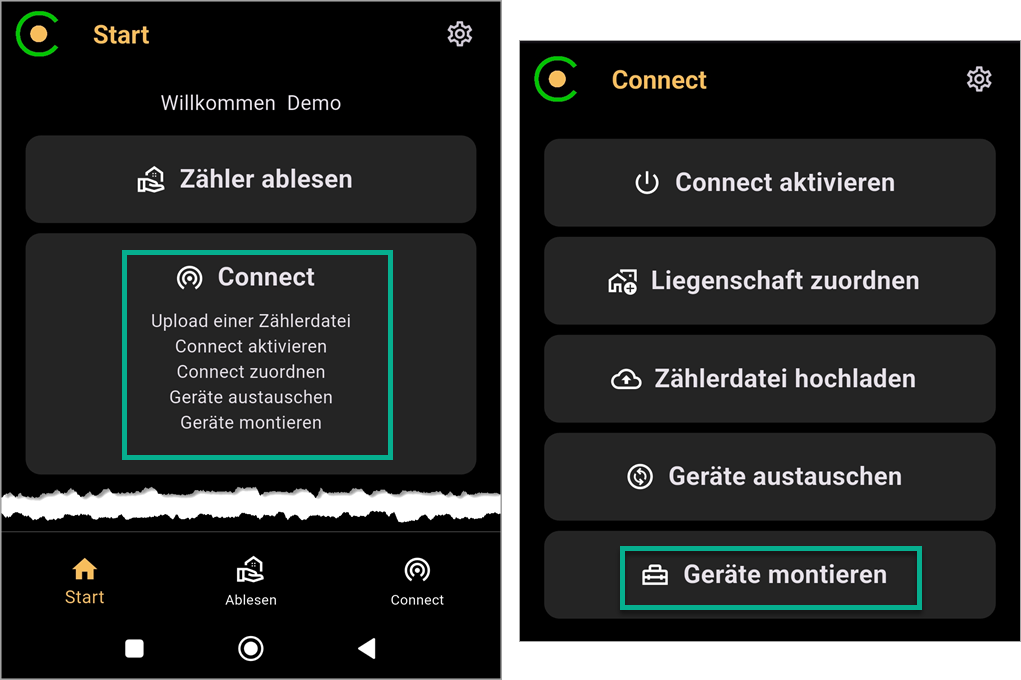
Vorraussetzung für die Montage von Zählern ist die vorherige Anlage der entsprechenden Liegenschaft inklusive Wohneinheiten in Casameta.
1. Schritt: Menü “Start” #
Zur Montage eines neuen Zählers wird die Schaltfläche “Connect” ausgewählt.
2. Schritt: Menü “Connect” #
Hier wird die Schaltfläche “Geräte montieren” ausgewählt.
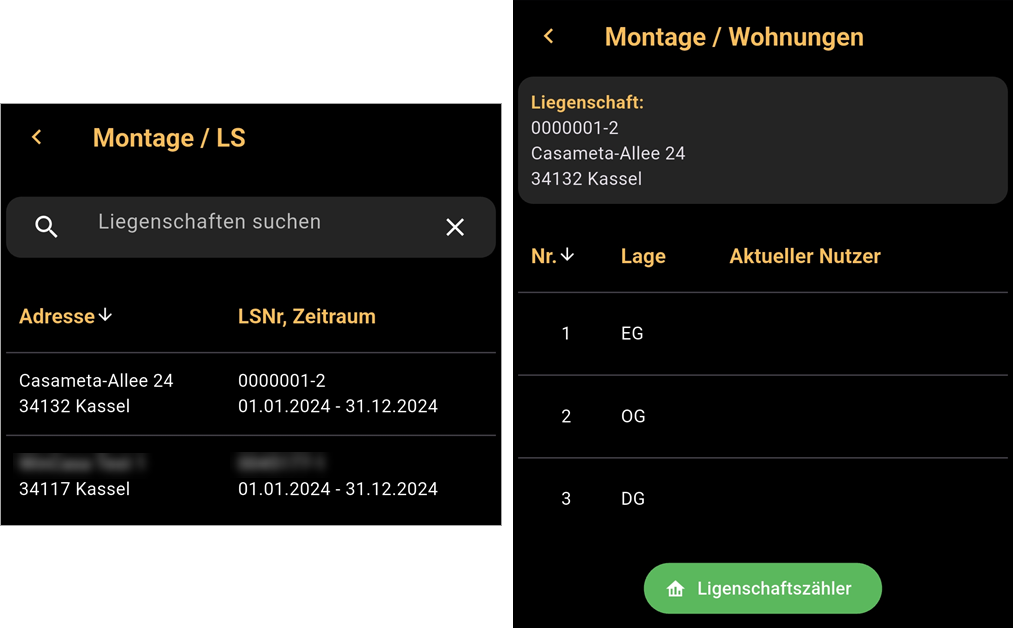
3. Schritt: Menü “Montage / LS” #
Hier wird die Liegenschaft ausgewählt, in welcher der entsprechende Zähler montiert wird.
4. Schritt: Menü “Montage / Wohnungen” #
Hier wird die Wohneinheit ausgewählt, in welcher der entsprechende Zähler montiert wird.
Handelt es sich um einen Zähler, der die gesamte Liegenschaft misst, wählen Sie die grüne Schaltfläche “Liegenschaftszähler” aus.
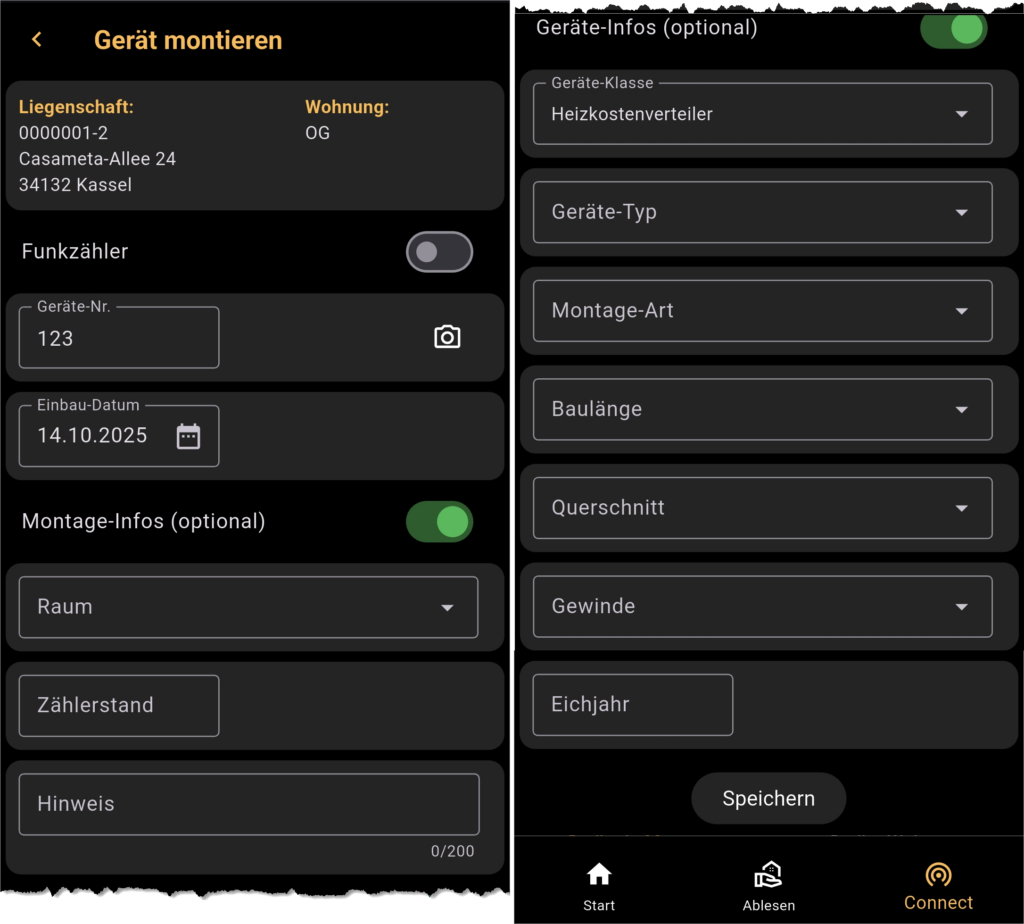
5. Schritt: Menü “Geräte montieren” #
Modusschalter “Funkzähler” #
Hier wird ausgewählt, ob es sich bei dem neu eingebauten Zähler um einen Funkzähler handelt.
Eingabefeld “Gerätenummer” #
Hier wird die Seriennummer des neu angelegten Zählers eingegeben.
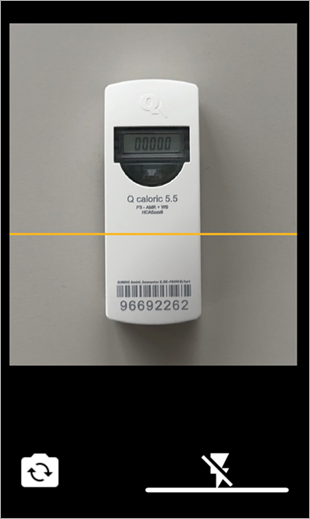
Alternativ zur manuellen Eingabe kann die Seriennummer auch über das Fotosymbol gescannt werden:

Hierbei öffnet sich der Fotomodus (links abgebildet).
Mit diesem scannen Sie den Strichcode bzw. QR-Code auf dem Gerät. Das Programm erkennt daraus automatisch die Seriennummer.
Je nach Lichtverhältnissen oder Aufschrift des Zählers kann die Erfassung des Strichcodes bzw. QR-Codes erschwert werden. Geben Sie in diesem Fall die 7-stellige Nummer manuell ein.
Eingabefeld “Einbaudatum” #
Hier wird das Datum des Zählereinbaus eingetragen. Das aktuelle Tagesdatum ist dabei vorbelegt und wird übernommen.
Abschnitt “Montage-Infos (optional)” #
Diese Informationen können später unter “Zähler / Grunddaten” bzw. “Zähler / Extras” eingesehen und bei Bedarf geändert werden.
Auswahlliste“Raum”
Hier kann der Raum ausgewählt werden, in welchem sich der Zähler befindet.
Eingabefeld “Zählerstand”
Hier kann der Zählerstand zum Zeitpunkt der Montage eingetragen werden. Im Regelfall ist dieser 0.
Eingabefeld “Hinweis”
Hier kann ein eventueller Montagehinweis eingetragen werden, z.B. bezüglich der Zugänglichkeit des Zählers.
Abschnitt “Geräte-Infos (optional)” #
Bei Funkzählern werden diese Informationen am Zeitpunkt der ersten Funkübertragung automatisch ausgefüllt. Ausnahme ist die Auswahl “Geräte-Typ” – diese muss beim Einbau vorgenommen werden.
Je nach Lichtverhältnissen oder Aufschrift des Zählers kann die Erfassung des Strichcodes bzw. QR-Codes erschwert werden. Geben Sie in diesem Fall die 7-stellige Nummer manuell ein.
Auswahlliste “Geräte-Klasse”
Hier kann angegeben werden, ob es sich um einen Heizkostenverteiler, Wärmezähler, Rauchmelder oder Stromzähler handelt.
Auswahlliste “Geräte-Typ”
Hier kann der Typ des Geräts angegeben werden (z.B. HKV einheitsskaliert oder produktskaliert, Wärmezähler kWh oder MWh, etc…).
Für Funkzähler ist diese Angabe zwingend notwendig. Ohne diese Information kann das Gateway den Zähler nicht zuordnen.
Bei Funk-HKV ist der Geräte-Typ immer als “HKV-E-E” anzugeben.
Auswahlliste “Montage-Art”
Hier kann die Art der Montage am entsprechenden Einbauort angegeben werden.
Auswahlliste “Baulänge”
Hier kann die Einbaulänge des Zählers in Millimetern am entsprechenden Einbauort angegeben werden.
Auswahlliste “Querschnitt”
Hier kann der Rohrquerschnitt des Zählers ausgewählt werden werden.
Auswahlliste “Gewinde”
Hier kann die Gewindestärke des Zählers in Zoll angegeben werden.
Eingabefeld “Eichjahr”
Hier kann das Jahr der Eichung des Zählers angegeben werden.
Schaltfläche “Speichern” #
Speichert alle eingegebenen Daten und legt den Zähler in Casameta an.
Tabelle “Geräte in Montage / Geräte Wohnung” #
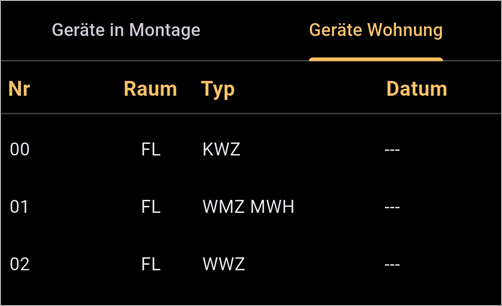
Im Reiter “Geräte in Montage” werden die bisher in dieser Sitzung eingebauten Geräte angezeigt.
Im Reiter “Geräte Wohnung” werden die bisher in der Wohneinheit eingebauten Zähler angezeigt.
6. Schritt: Ende der Montage #
Der Zähler ist nun montiert und in der Liegenschaft unter „Zähler“ vermerkt.
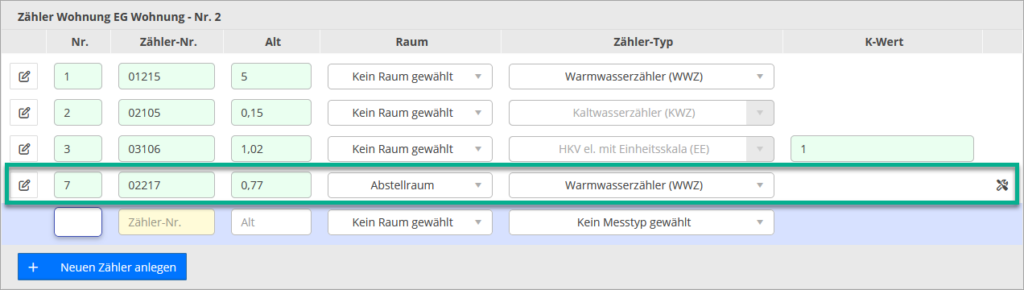
Handelt es sich um einen Funkzähler, so wird dieser mit dem Werkzeugsymbol auf der rechten Seite der Tabelle als “Funkvorinstallation” markiert. Sobald die Liegenschaft mit einem Connect verbunden wird, werden alle vorinstallierten Zähler automatisch erkannt und den richtigen Wohneinheiten und Räumen zugeordnet. Eine manuelle Zuordnung der Zähler entfällt.
Geräte austauschen #
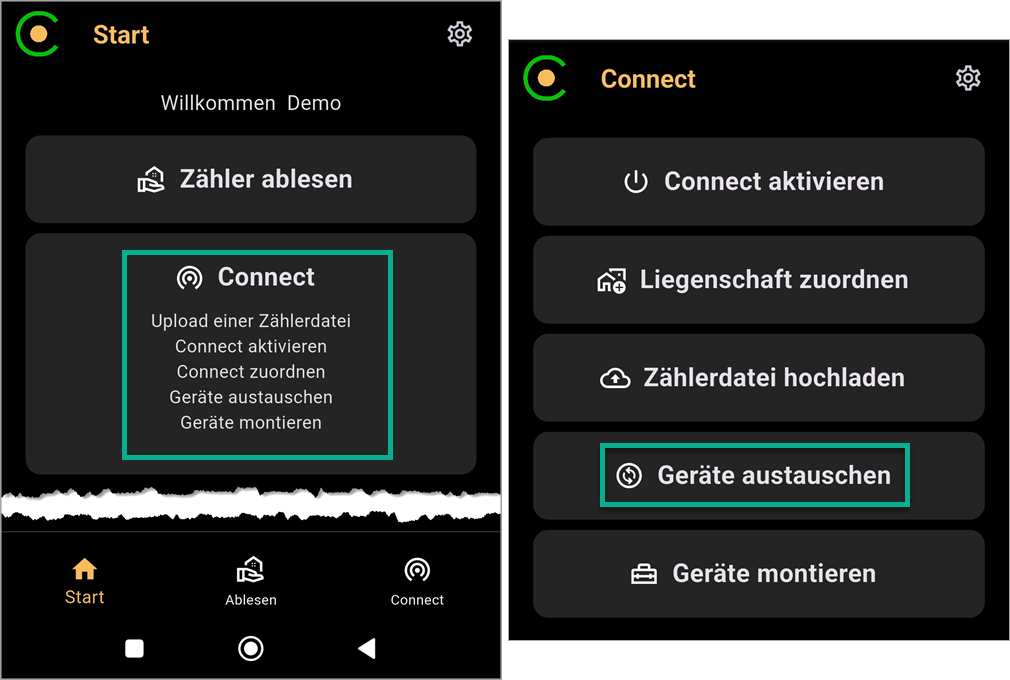
1. Schritt: Menü “Start” #
Zum Austausch eines Zählers wird die Schaltfläche “Connect” ausgewählt.
2. Schritt: Menü “Connect” #
Hier wird die Schaltfläche “Geräte austauschen” ausgewählt.
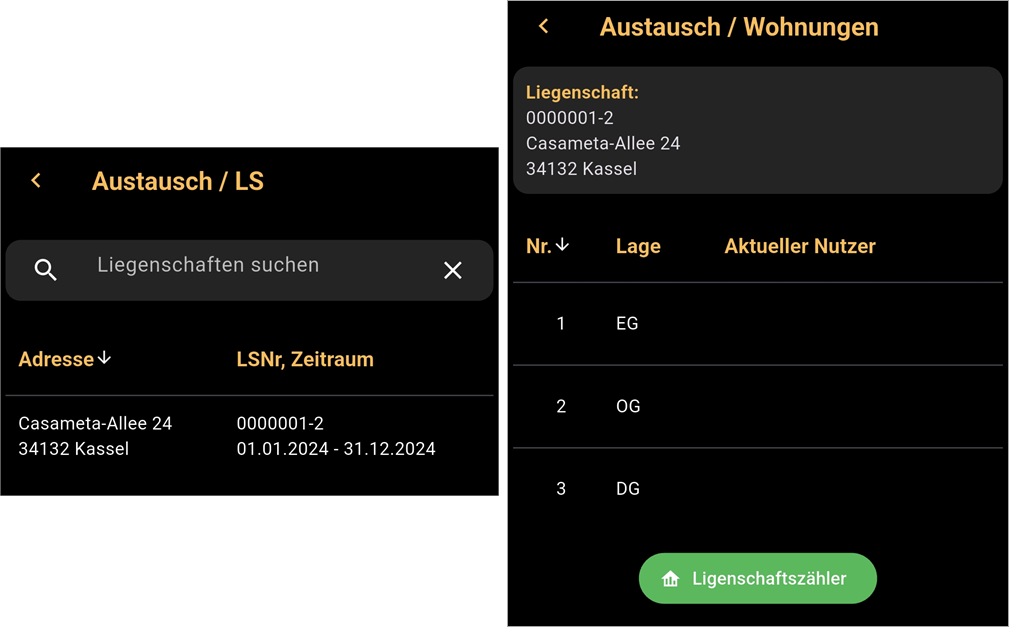
3. Schritt: Menü “Austausch / LS” #
Hier wird die Liegenschaft ausgewählt, in welcher der Zähler ausgetauscht wird.
4. Schritt: Menü “Austausch / Wohnungen” #
Hier wird die Wohneinheit ausgewählt, in welcher der Zähler ausgetauscht wird wird.
Handelt es sich um einen Zähler, der die gesamte Liegenschaft misst, so wählen Sie die grüne Schaltfläche “Liegenschaftszähler” aus.
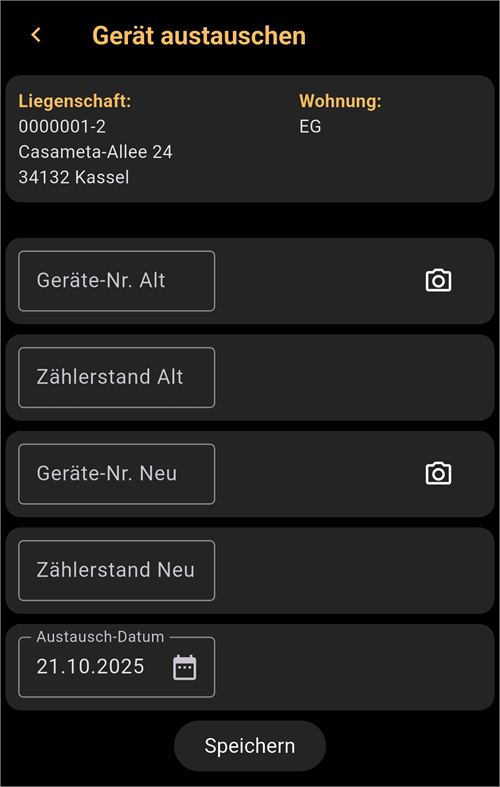
5. Schritt: Menü “Gerät austauschen” #
Eingabefeld “Geräte-Nr. Alt” #
Hier wird die Seriennummer des auszubauenden Zählers eingegeben. Alternativ zur manuellen Eingabe kann die Seriennummer auch über das Fotosymbol gescannt werden. (Siehe Eingabefeld “Gerätenummer”)
Eingabefeld “Zählerstand alt” #
Hier wird der Zählerstand des alten Zählers zum Zeitpunkt des Ausbaus eingegeben.
Eingabefeld “Geräte-Nr. Neu” #
Hier wird die Seriennummer des neu eingebauten Zählers eingegeben. Alternativ zur manuellen Eingabe kann die Seriennummer auch über das Fotosymbol gescannt werden. (Siehe Eingabefeld “Gerätenummer”)
Eingabefeld “Austausch-Datum” #
Hier wird das Datum des Zählertausches eingegeben.
Schaltfläche “Speichern” #
Speichert den Zählertausch in Casameta.
Tabelle “Geräte Wohnung / Ausgetauschte Geräte” #
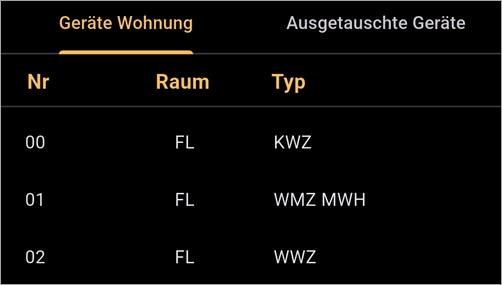
Im Reiter “Geräte Wohnung” werden die bisher in der Wohneinheit eingebauten Zähler angezeigt.
Im Reiter “Ausgetausche Geräte” werden die bisher in dieser Sitzung ausgetauschten Geräte angezeigt.
6. Schritt: Ende der Montage #
Der Zähler ist nun montiert und in der Liegenschaft vermerkt.
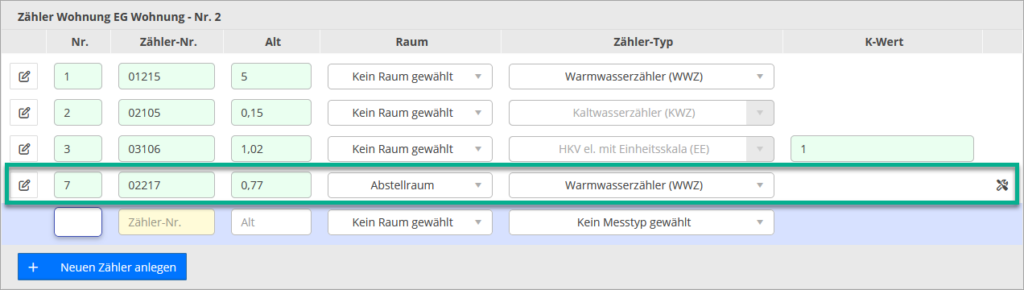
Handelt es sich um einen Funkzähler, so wird dieser mit dem Werkzeugsymbol auf der rechten Seite der Tabelle als “Funkvorinstallation” markiert. Sobald die Liegenschaft mit einem Connect verbunden wird, werden alle vorinstallierten Zähler automatisch erkannt und den richtigen Wohneinheiten und Räumen zugeordnet. Eine manuelle Zuordnung der Zähler entfällt.





